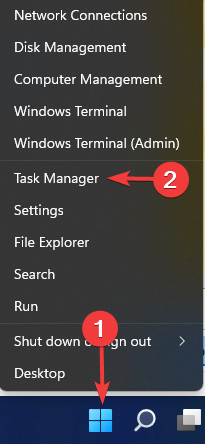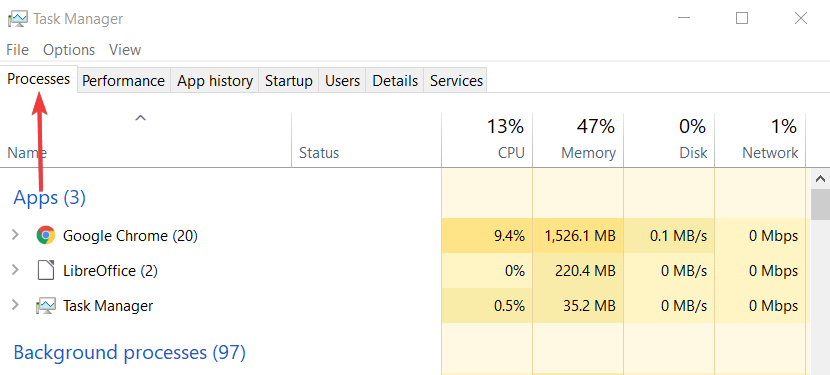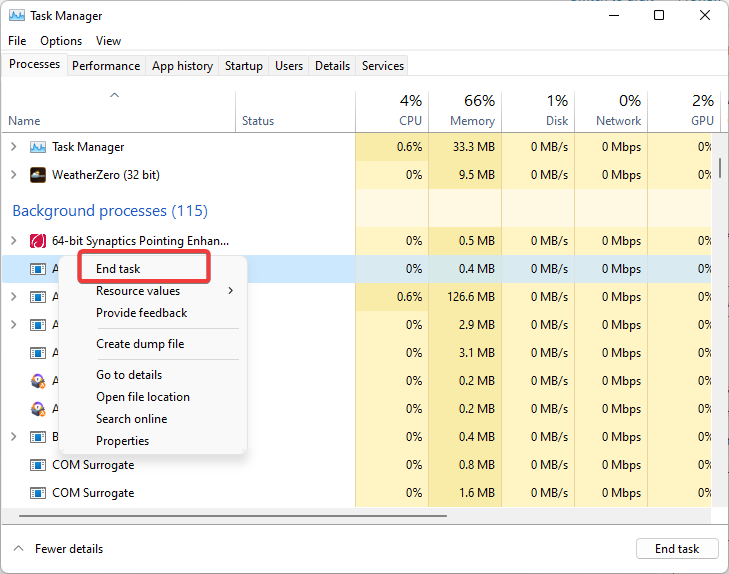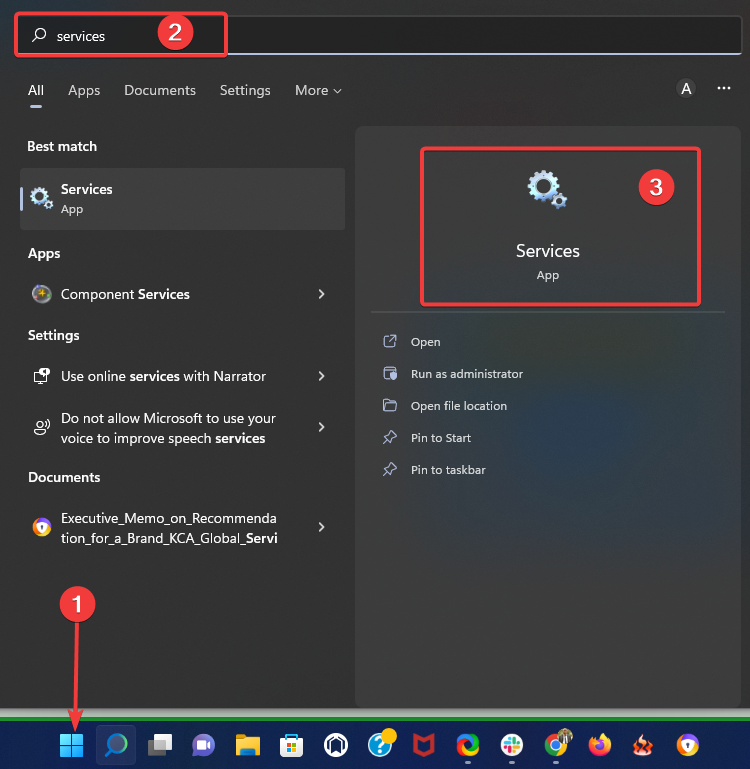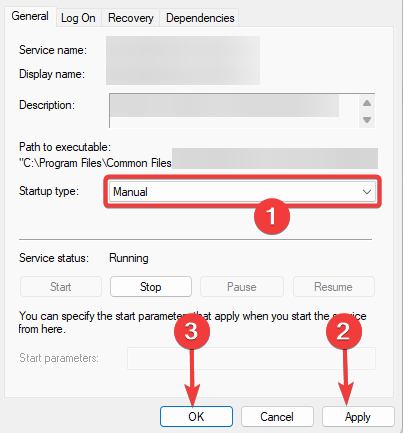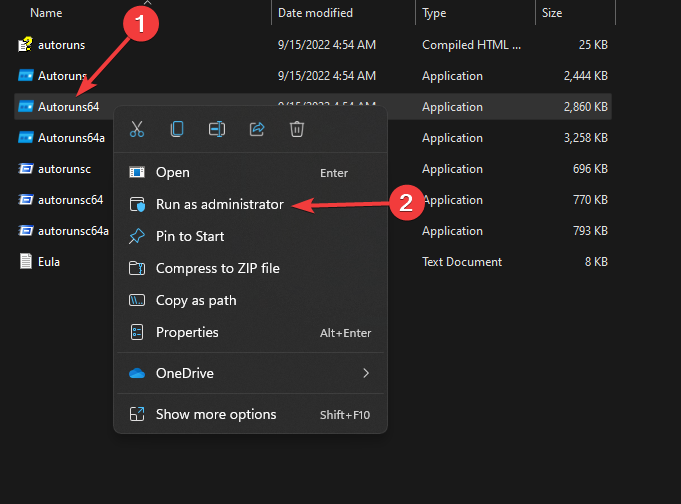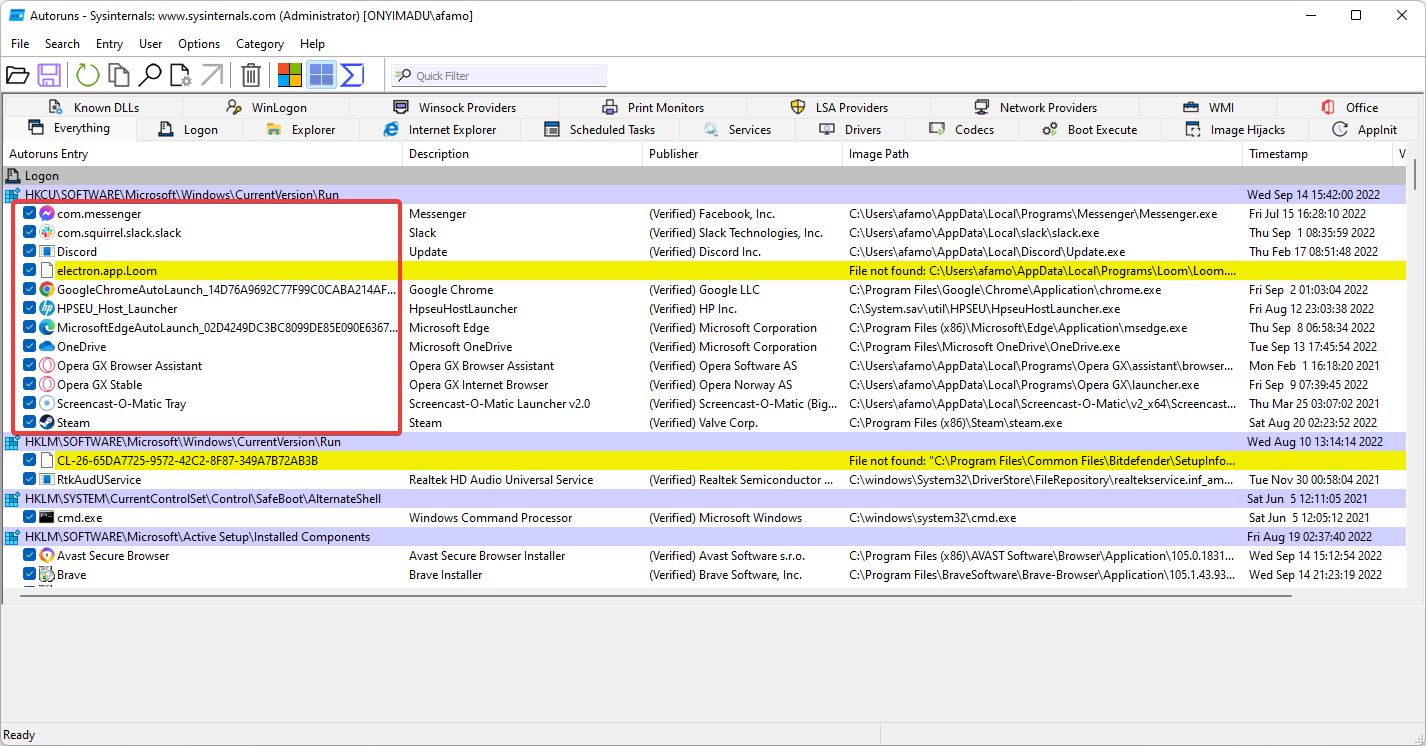¿Qué Es AcroTray y Cómo lo Soluciono, Deshabilito o Elimino?
4 min. read
Updated on
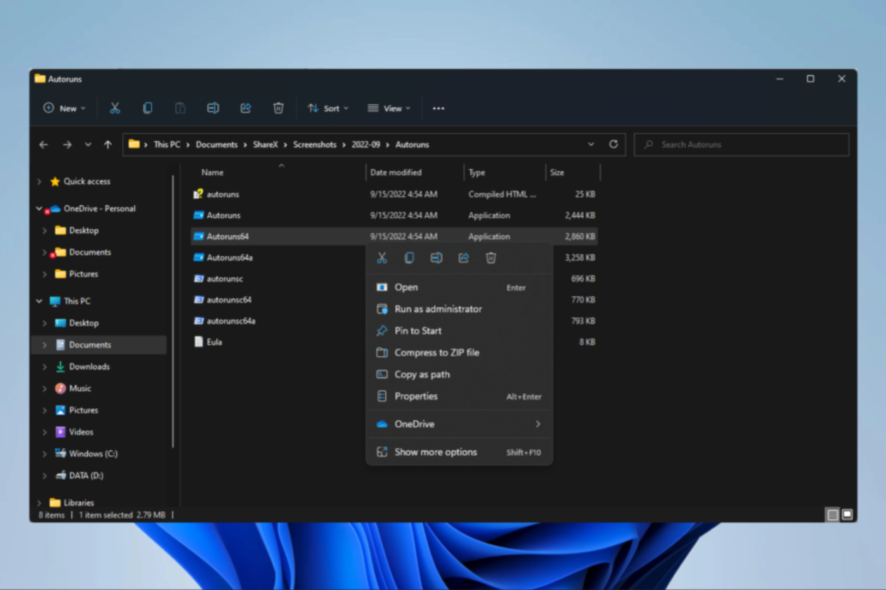
Algunos usuarios de Adobe Acrobat pueden estar familiarizados con AcroTray. Es un archivo EXE de Acrobat que algunos usuarios notan en las pestañas Inicio o Procesos del Administrador de tareas.
En este artículo, compartiremos información sobre esta herramienta, mostrándole cómo solucionar problemas comunes y cómo eliminarlos.
¿Qué significa AcroTray EXE?
Adobe Acrobat Tray Icon es la extensión de Adobe (o aplicación auxiliar) para convertir documentos a archivos PDF.
Esta aplicación auxiliar permite a los usuarios imprimir archivos PDF directamente desde las aplicaciones de MS Office. También realiza un seguimiento de las actualizaciones de Acrobat.
¿Es seguro AcroTray EXE?
El AcroTray EXE real es un archivo y proceso legítimo de Adobe Acrobat. Sin embargo, como es un archivo EXE, algunos programadores de malware disfrazan su script de virus como archivos AcroTray EXE.
Si no ha instalado Acrobat y notó un proceso AcroTray.exe en el Administrador de tareas, probablemente haya descubierto un virus AcroTray.
¿Necesito Adobe AcroTray al inicio?
Como se mencionó, la conversión de documentos PDF es la función principal del servicio de ayuda. Por lo tanto, los usuarios que a menudo convierten documentos a formato PDF necesitan AcroTray para comenzar con Windows.
¿Está bien desactivar AcroTray?
Deshabilitar el servicio auxiliar podría generar algunos problemas de conversión de documentos. Sin embargo, es un poco extra tener una aplicación de ayuda en segundo plano para los usuarios que no necesitan convertir documentos a formato PDF.
Además, AcroTray puede ralentizar el inicio de su sistema y consumir RAM. Por lo tanto, existen buenas razones para deshabilitar AcroTray, y los usuarios que no necesitan esa aplicación auxiliar deberían considerar deshabilitarla.
¿Cómo se detiene AcroTray?
1. Uso del Administrador de tareas
- Haga clic derecho en el menú Inicio y seleccione la opción Administrador de tareas.
- Seleccione la pestaña Procesos.
- Busque el AcroTray, haga clic derecho sobre él y seleccione Finalizar tarea.
Seguir los pasos anteriores terminará el proceso de AcroTray. Sin embargo, AcroTray se iniciará automáticamente en las PC de muchos usuarios durante el inicio del sistema.
2. Usando Servicios.msc
- Haga clic en el menú Inicio, escriba servicios y seleccione la aplicación Servicios.
- Busque Adobe Acrobat Update, haga doble clic en él, cambie el tipo de inicio a Manual, luego haga clic en Aplicar y Aceptar.
- Busque Adobe Genuine Software Integrity, haga doble clic en él, cambie el tipo de inicio a Manual, luego haga clic en Aplicar y Aceptar.
3. Uso de Autoruns
- Descargue la herramienta Autoruns.
- Extraiga el archivo zip, haga clic derecho en Autoruns64.exe y seleccione la opción Ejecutar como administrador.
- Si tiene Acrobat Assistant en su lista de programas de inicio, anule la selección.
- Finalmente, reinicie su computadora.
El popular software gratuito de Microsoft, Autoruns, proporciona una vista sofisticada de las aplicaciones configuradas para ejecutarse tan pronto como se encienda la máquina.
¿Es necesario AcroTray?
El servicio AcroTray no es esencial, pero es conveniente si necesita realizar funciones como convertir archivos a PDF.
El proceso en segundo plano de AcroTray (icono de la bandeja de Adobe Acrobat) es un servicio de ayuda y, por lo general, solo es necesario cuando se trabaja con productos de Adobe.
Puede detener el proceso cuando no lo necesite, evitar que se ejecute AcroTray o detener la carga de AcroTray.
Ahí tienes. Siempre puede usar cualquier solución para deshabilitar o detener el servicio cuando no lo necesite.
Deshabilitarlo puede ser el paso correcto, especialmente porque aún podría ser un proceso adicional para muchos usuarios, a pesar de que cumple una función crítica de Adobe Acrobat.
Por último, una manera fácil de desactivarlo es desinstalar Adobe Acrobat, que los usuarios pueden reemplazar con numerosas alternativas de software PDF.